Photoshop打造古典暗调蓝紫色外景婚片
1、打开原图素材,新建一个图层,填充深蓝色:#0B3B6C,图层混合模式改为“色相”,不透明度改为:30%,这一步操作目的是给图片加上一些蓝色调,创建可选颜色调整图层,对背景部分的黄,绿色进行调整新建一个图层,按Ctrl+ Alt + Shift + E 盖印图层。
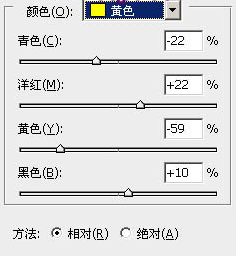

2、调出当前图层蒙版选区,创建渐变映射调整图层,再调出当前图层蒙版选区,创建渐变映射调整图层,确定后把图层混合模式改为“滤色”,不透明度改为:30%,新建一个图层,盖印图层。执行:滤镜> 模糊 > 高斯模糊,数值为5,确定后把图层混合模式改为“柔光”,不透明度改为:30%。


3、、新建一个图层,盖印图层。新建一个图层,填充颜色:#381A65,图层混合模式改为“滤色”,不透明度改为:15%,新建一个图层,盖印图层。执行:滤镜> 模糊 > 动感模糊,参数设置如图13,确定后把图层混合模式改为“柔光”,不透明度改为:50%,图层混合模式改为“正片叠底”,不透明度改为:30%。

4、新建一个图层,把前景颜色设置为:#873535,图层混合模式改为“滤色”,用画笔在画面上点上一些高光,创建可选颜色调整图层,对红,洋红,白色进行调整,新建一个图层,盖印图层。


5、把背景图层复制一层,按Ctrl+ Shift + ] 置顶,图层混合模式改为“正片叠底”,不透明度改为:20%,按住Alt 键添加图层蒙版,用白色画笔把人物衣服部分需要增强细节的部分涂出来,新建一个图层,盖印图层。执行:滤镜> 模糊 > 高斯模糊,数值为5,确定后把图层混合模式改为“柔光”,不透明度改为:30%,就完成了。

1、总结以下结果:
1.调整新建一个图层。
2.把图层混合模式改为“柔光”。
3.模式改为“正片叠底”。
声明:本网站引用、摘录或转载内容仅供网站访问者交流或参考,不代表本站立场,如存在版权或非法内容,请联系站长删除,联系邮箱:site.kefu@qq.com。
阅读量:72
阅读量:95
阅读量:145
阅读量:113
阅读量:46